عادةً ما يكون السبب هو مشكلة الأجهزة
- لإصلاح الأمور عندما يكون الجزء السفلي من شاشة الكمبيوتر المحمول أسودًا، قم بإعادة ضبط محول الرسومات أو إعادة تثبيت برامج التشغيل أو تغيير دقة العرض.
- تنشأ المشكلة غالبًا بعد تعيين معدل تحديث أو دقة عالية.
- اقرأ هذا الدليل لتعرف كيف قام خبراؤنا بإصلاح الأشياء في وقت قصير!
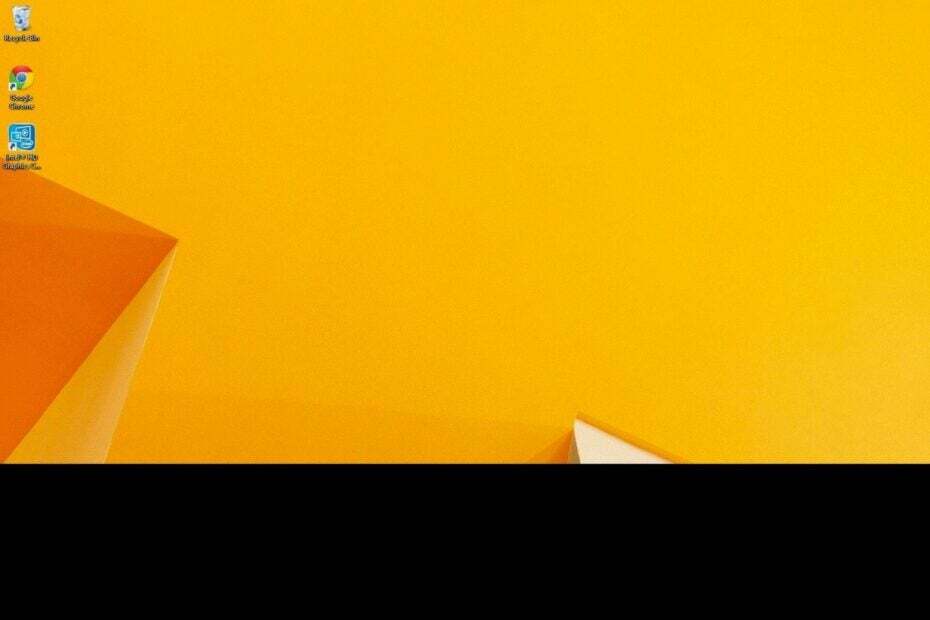
عندما يتحول الجزء السفلي من شاشة الكمبيوتر المحمول إلى اللون الأسود، فعادةً ما تكون هذه عملية تدريجية. أولاً، هناك خط رفيع أو شريط سوف يتوسع ببطء، وبعد فترة ستجد أن نصف شاشة الكمبيوتر المحمول أصبحت سوداء.
تذكر أن الشاشة السوداء في نظام التشغيل Windows هي مشكلة شائعة، وفي معظم الحالات، يمكن إصلاحها بسرعة، نظرًا لأنك قادر على تحديد السبب الأساسي.
لماذا الجزء السفلي من شاشتي أسود؟
تظهر المشكلة في أغلب الأحيان بسبب خلل في الأجهزة أو فشل العرض. بالإضافة إلى ذلك، يمكن أن يتسبب برنامج تشغيل الرسومات القديم أو الفاسد، ودقة العرض أو معدل التحديث غير الصحيح، وملفات النظام التي بها مشكلات، في تحول الجزء السفلي من شاشة الكمبيوتر المحمول إلى اللون الأسود مع استمرار تشغيله.
كيف أصلح الشاشة السوداء الموجودة أسفل اللاب توب؟
قبل أن نبدأ بالحلول المعقدة بعض الشيء، جرب هذه الحلول السريعة:
كيف نقوم بالاختبار والمراجعة والتقييم؟
لقد عملنا طوال الأشهر الستة الماضية على بناء نظام مراجعة جديد لكيفية إنتاج المحتوى. وباستخدامه، قمنا بعد ذلك بإعادة تصميم معظم مقالاتنا لتوفير الخبرة العملية الفعلية للأدلة التي قمنا بإعدادها.
لمزيد من التفاصيل يمكنك القراءة كيف نقوم بالاختبار والمراجعة والتقييم في WindowsReport.
- يضعط شبابيك + كنترول + يحول + ب لإعادة ضبط محول الرسومات والتحقق من التحسينات. وهذا يساعد أيضًا عندما الشاشة بأكملها سوداء في نظام التشغيل Windows 11.
- أعد تشغيل نظام التشغيل إذا كان النصف السفلي من شاشة الكمبيوتر المحمول أسود.
- افصل كافة الأجهزة الطرفية غير الهامة و إلغاء تثبيت التطبيقات التي تم تنزيلها مؤخرًا على جهاز الكمبيوتر.
- إذا كانت المشكلة مقتصرة على أحد التطبيقات، مثل ظهور شريط أسود في أعلى أو أسفل الشاشة في Chrome، فقم بإلغاء تثبيت جميع الوظائف الإضافية (الإضافات في Chrome).
- كيف أصلح الشاشة السوداء الموجودة أسفل اللاب توب؟
- 1. تغيير دقة العرض وحجمه
- 2. أعد تثبيت برنامج تشغيل الرسومات
- 3. قم بتحديث برنامج تشغيل الرسومات
- 4. خفض معدل التحديث
- 5. إصلاح ملفات النظام الفاسدة
- 6. إجراء ترقية في المكان
- 7. قم بفحص/استبدال الشاشة
1. تغيير دقة العرض وحجمه
- يضعط شبابيك + أنا لفتح إعدادات، اذهب إلى نظام من جزء التنقل، ثم انقر فوق عرض على اليمين.
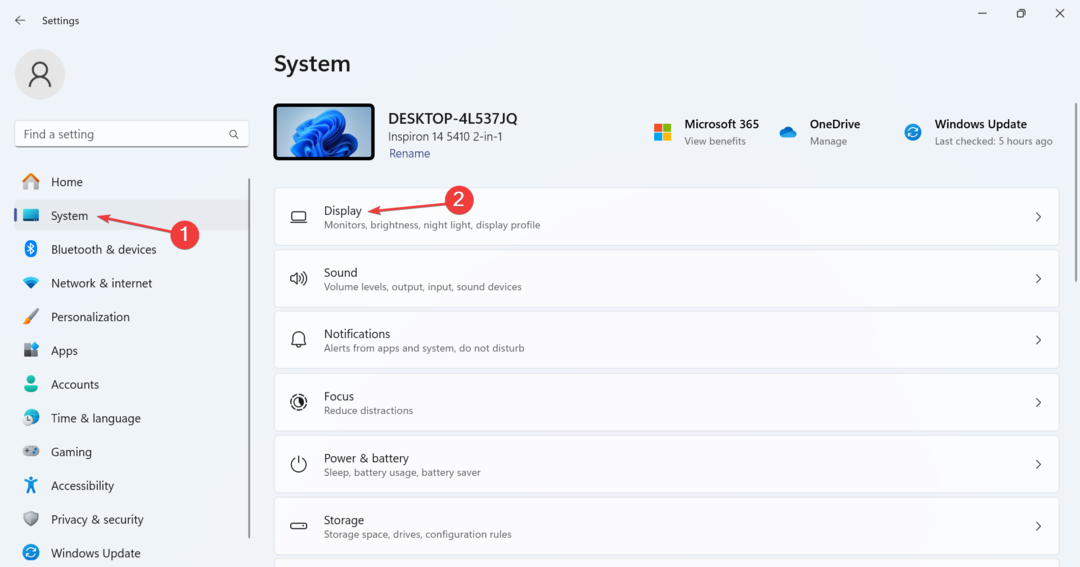
- حدد خيارًا آخر من دقة العرض القائمة، ويفضل أن تكون تلك التي تقول، مُستَحسَن.
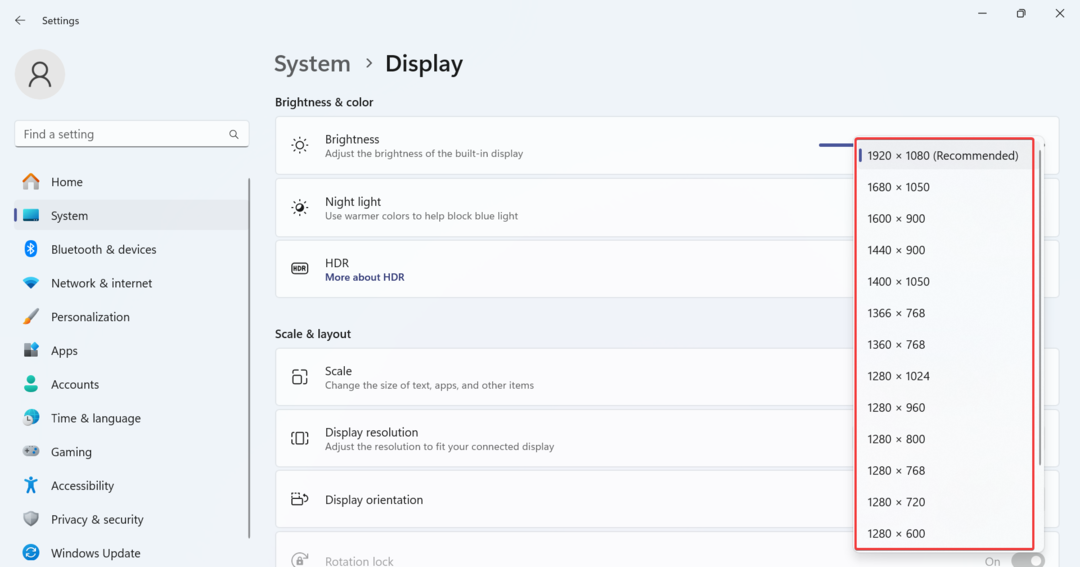
- الآن، حدد 100% أو 125% من حجم قائمة طعام.
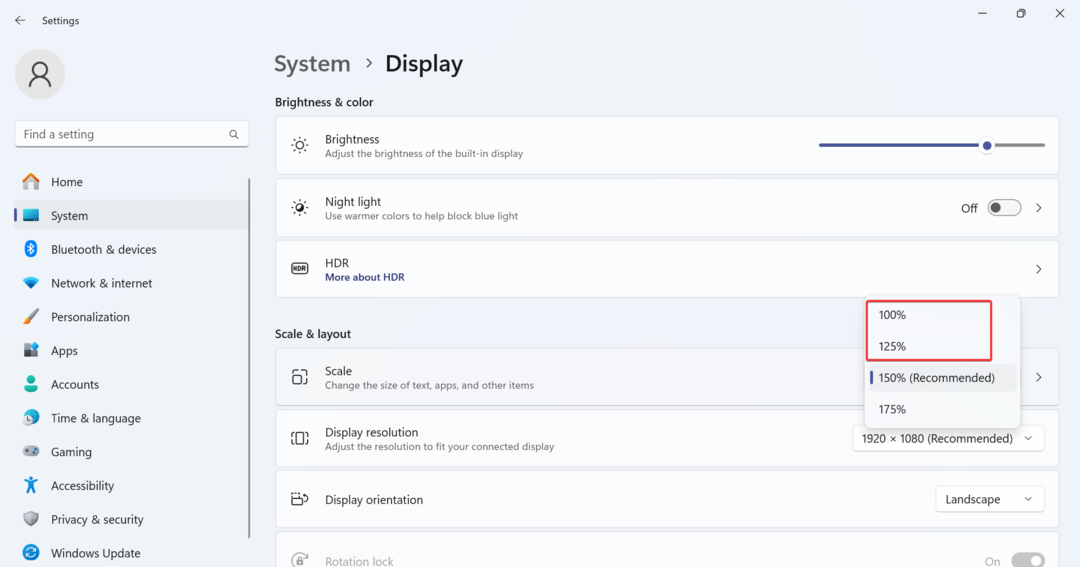
في كثير من الأحيان، يمكن أن تؤدي دقة العرض التي تم تكوينها بشكل خاطئ إلى تحول الجزء السفلي من شاشة الكمبيوتر المحمول إلى اللون الأسود. والحصول على إعدادات العرض الصحيحة لنظام التشغيل Windows سوف تفعل الخدعة!
2. أعد تثبيت برنامج تشغيل الرسومات
- يضعط شبابيك + X لفتح مستخدم قوي القائمة، ثم اختر مدير الجهاز من القائمة.
- التوسع في محول الرسومات إدخال، وانقر بزر الماوس الأيمن على محول العرض النشط، ثم حدد إلغاء تثبيت الجهاز.
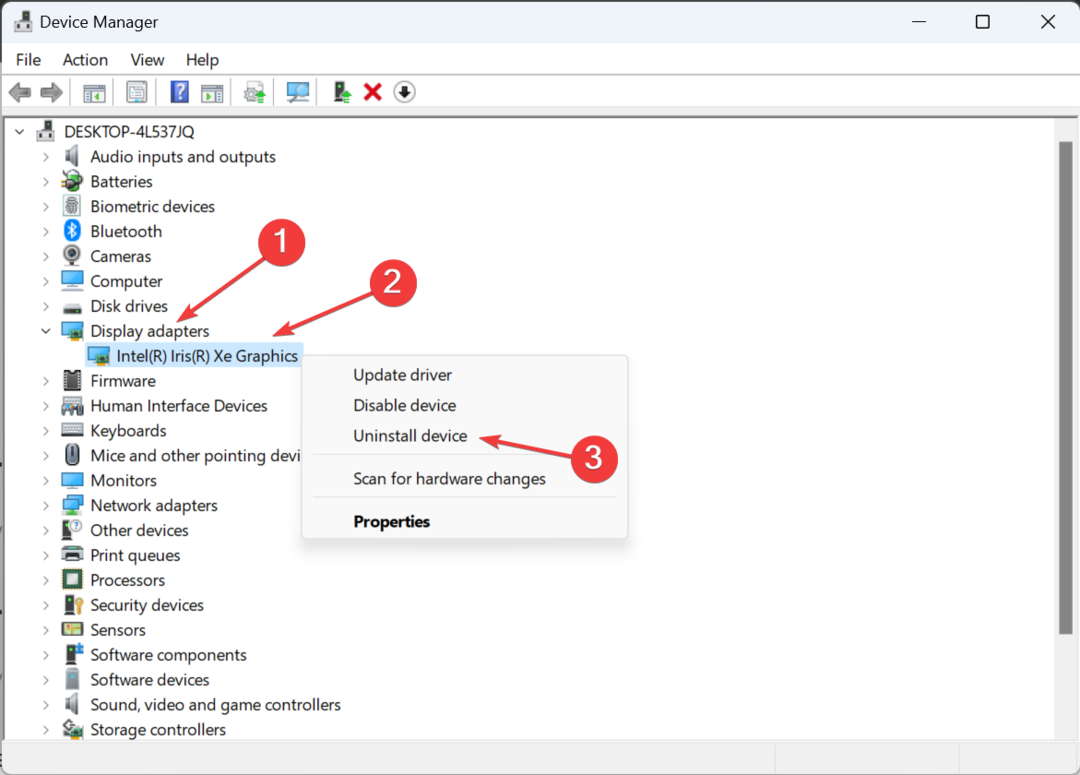
- ضع علامة في خانة الاختيار لـ محاولة إزالة برنامج التشغيل لهذا الجهازوانقر فوق الغاء التثبيت.
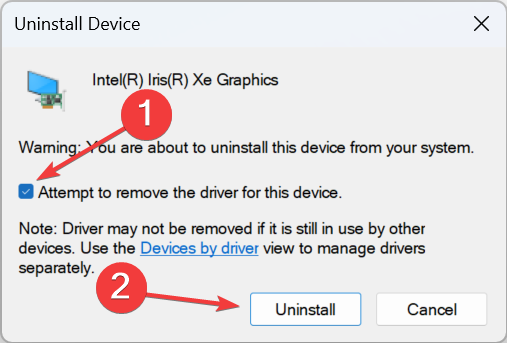
- إذا كان لديك بطاقات رسومية متعددة، فقم بإلغاء تثبيت برنامج التشغيل الحالي لكل منها.
- الآن، أعد تشغيل الجهاز، وسيقوم Windows تلقائيًا بتثبيت نسخة جديدة من برنامج التشغيل.
3. قم بتحديث برنامج تشغيل الرسومات
- يضعط شبابيك + ر لفتح يجري، يكتب devmgmt.msc في حقل النص، ثم اضغط يدخل.
- انقر نقرًا مزدوجًا فوق محولات أجهزة العرض القسم، انقر بزر الماوس الأيمن على محول الرسومات، وحدد تحديث برنامج التشغيل.
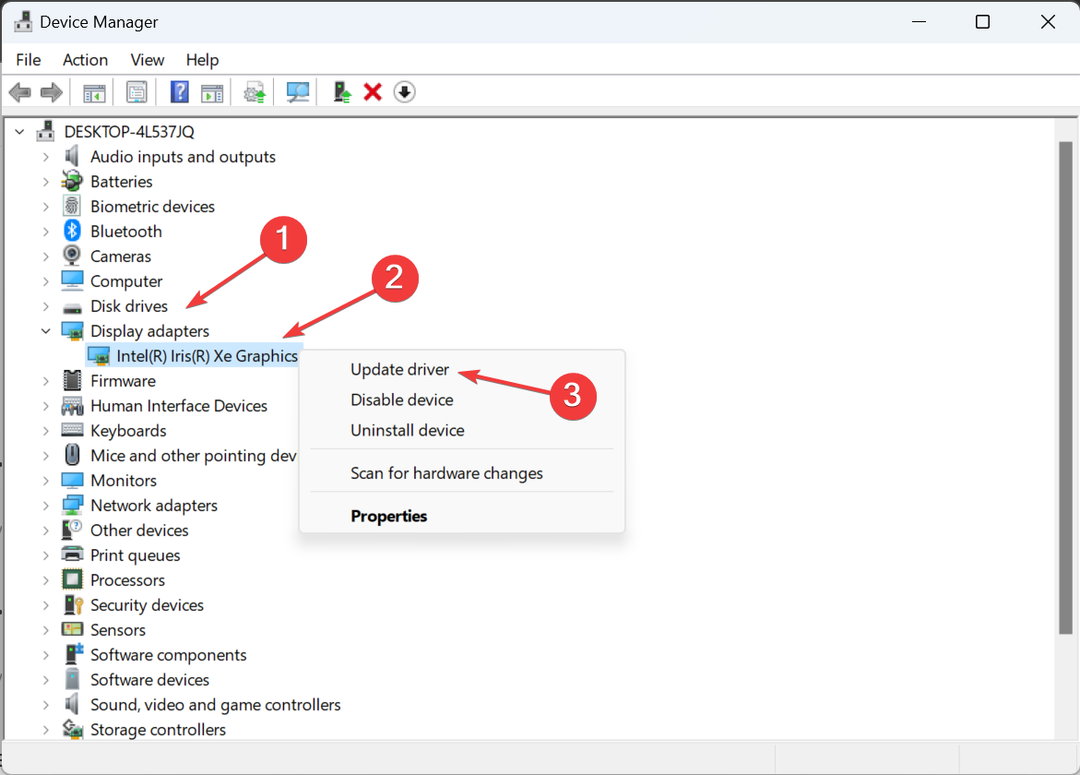
- يختار البحث تلقائيا عن برامج التشغيل وانتظر حتى يقوم Windows بتثبيت أفضل إصدار متاح.
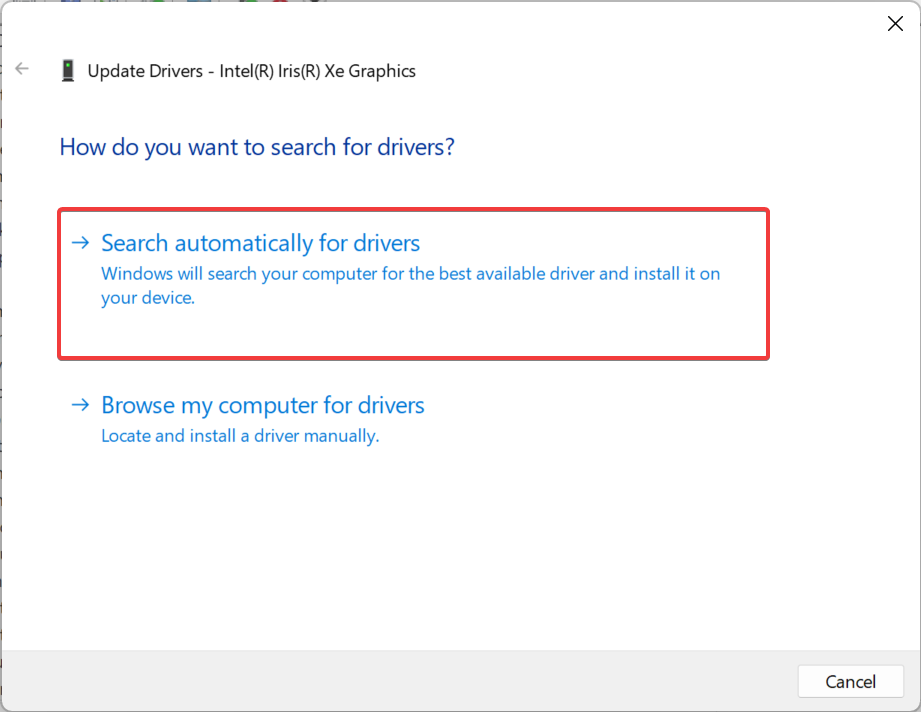
- أخيرًا، أعد تشغيل الكمبيوتر المحمول وتحقق من التحسينات.
أبلغ العديد من المستخدمين عن العثور على الجزء السفلي من شاشة الكمبيوتر المحمول باللون الأسود بسبب تشغيل برنامج تشغيل قديم أو غير متوافق. وفي هذه الحالة، تحديث برنامج تشغيل الرسومات فعلت الحيلة! وهذا يساعد أيضًا عندما يعرض Windows شاشة سوداء بعد النوم.
إذا لم يتمكن Windows من العثور على إصدار أحدث، فابحث عنه في موقع الشركة المصنعة على الويب و قم بتثبيت أحدث برنامج تشغيل يدويًا.
4. خفض معدل التحديث
- يضعط شبابيك + أنا لفتح إعدادات، وانقر على عرض على اليمين في نظام فاتورة غير مدفوعة.
- قم بالتمرير لأسفل وانقر على عرض متقدم تحت الإعدادات ذات الصلة.
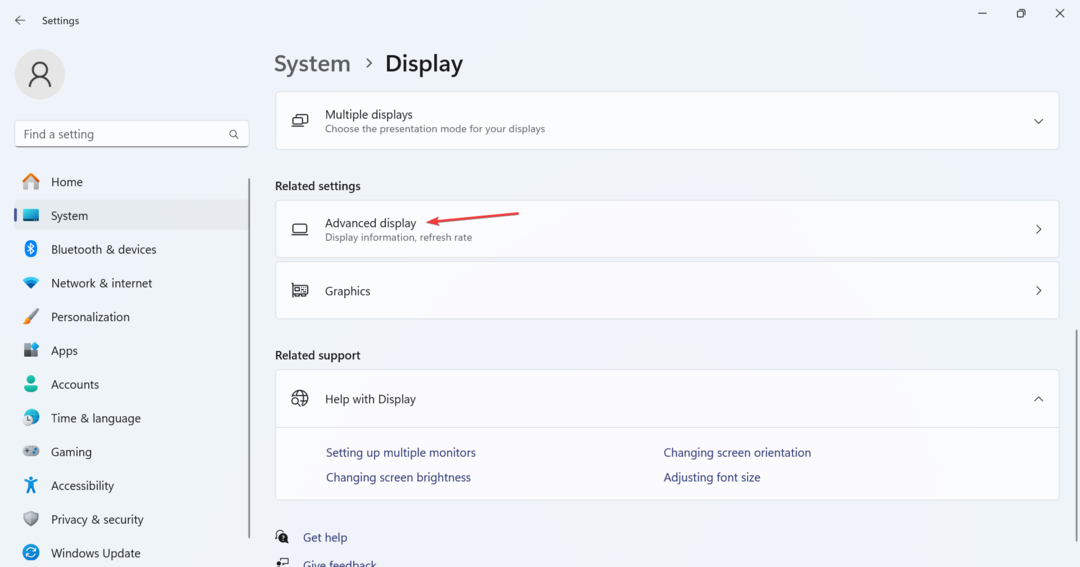
- وأخيرا، حدد 60 هرتز أو أقل من اختر معدل التحديث قائمة طعام.
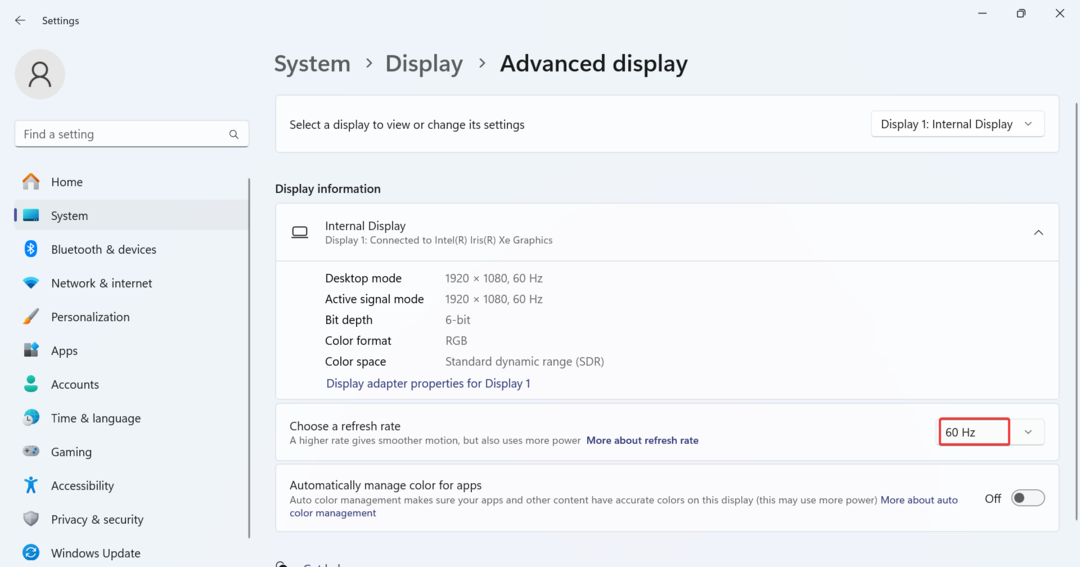
بالنسبة لعدد قليل من المستخدمين، أدى خفض معدل التحديث من 144 هرتز إلى 60 هرتز إلى حل المشكلة عندما كان هناك شريط أسود في أسفل الشاشة في نظام التشغيل Windows 11.
- CDrom.sys تالف: كيفية إصلاح هذا الخطأ
- تم الحل: فشل مسبار ARP المشتبه به [Wi-Fi، Ethernet]
5. إصلاح ملفات النظام الفاسدة
- يضعط شبابيك + ر لفتح يجري، يكتب كمد، وضرب كنترول + يحول + يدخل.
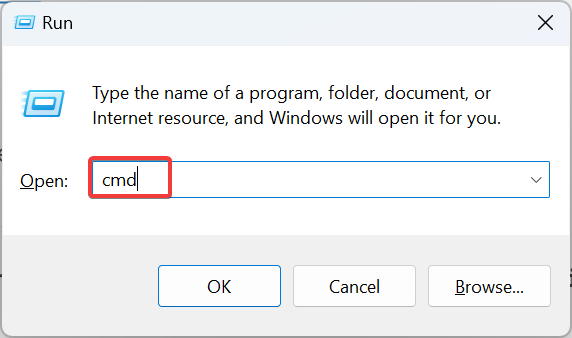
- انقر نعم في ال حملات المستخدم العامة اِسْتَدْعَى.
- الصق الأوامر التالية بشكل فردي ثم اضغط يدخل بعد كل:
DISM /Online /Cleanup-Image /CheckHealthDISM /Online /Cleanup-Image /ScanHealthDISM /Online /Cleanup-Image /RestoreHealth - الآن، قم بتنفيذ هذا الأمر لفحص SFC:
sfc /scannow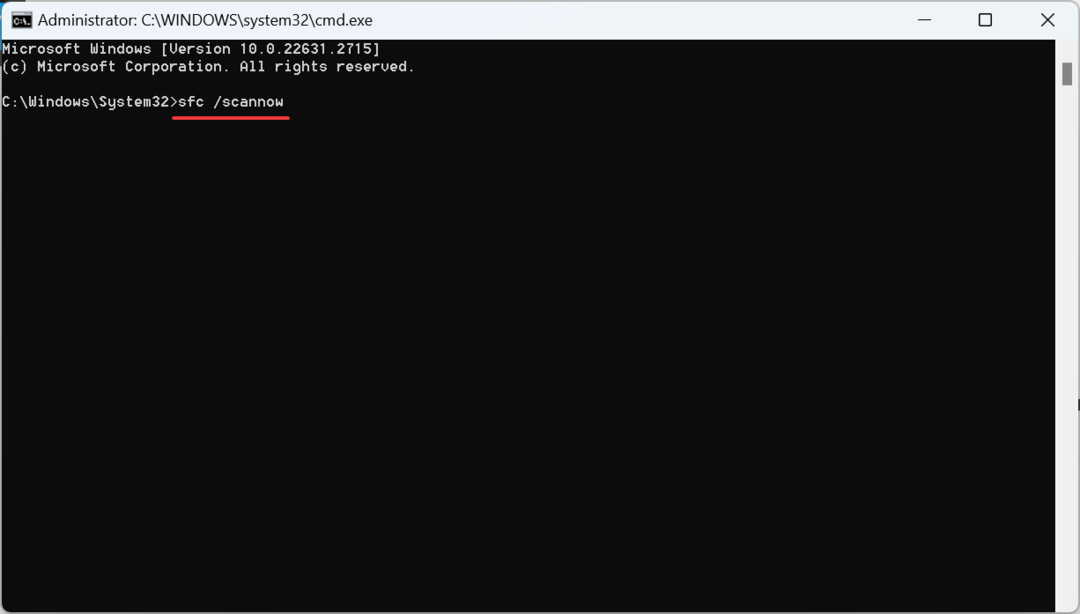
- بمجرد الانتهاء من ذلك، أعد تشغيل الكمبيوتر المحمول.
ل إصلاح ملفات النظام الفاسدة في نظام التشغيل Windows، الخيار الأفضل هو تشغيل أوامر DISM وفحص SFC، حيث يقوم الاثنان بتحديد واستبدال جميع الملفات التي بها مشكلات بنسختها المخزنة مؤقتًا.
6. إجراء ترقية في المكان
- اذهب إلى الموقع الرسمي لشركة مايكروسوفت، وحدد إصدار نظام التشغيل واللغة، ثم قم بتنزيل الملف ويندوز 11 ايزو.
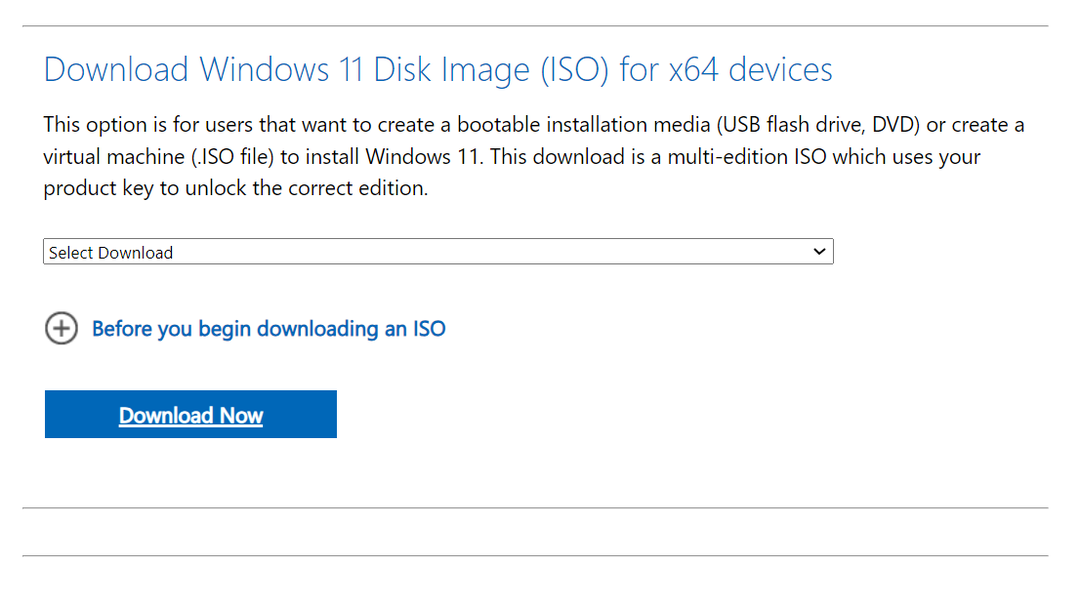
- انقر نقرًا مزدوجًا فوق ملف ISO الذي تم تنزيله وانقر فوقه يفتح في المطالبة.
- تشغيل setup.exe ملف.
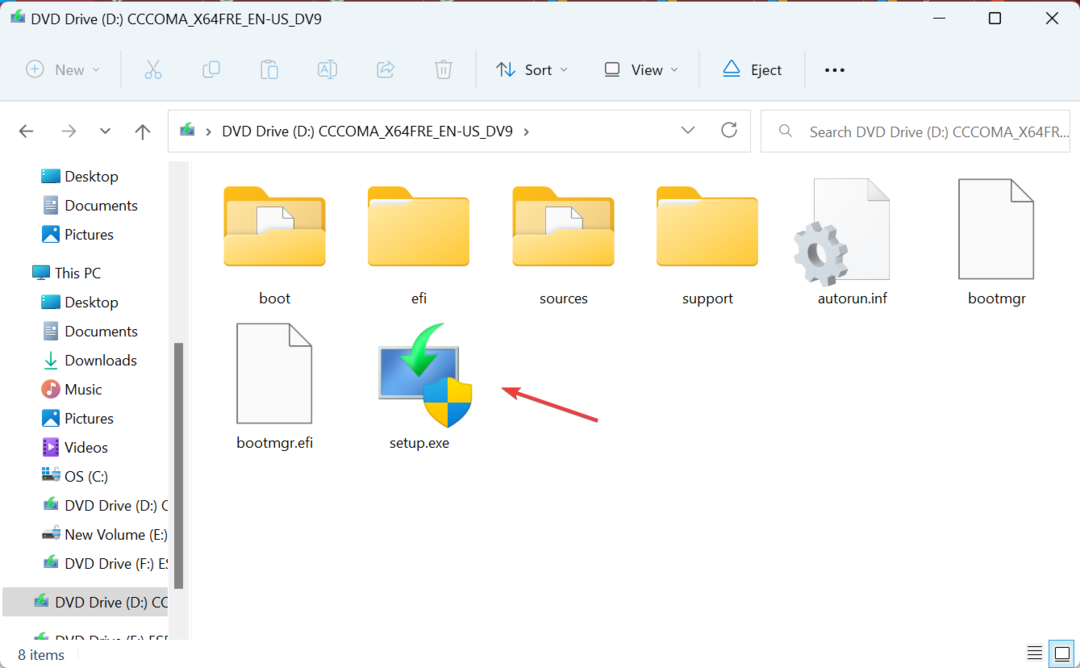
- انقر نعم في ال حملات المستخدم العامة اِسْتَدْعَى.
- انقر التالي للمضي قدما في إعداد ويندوز 11.
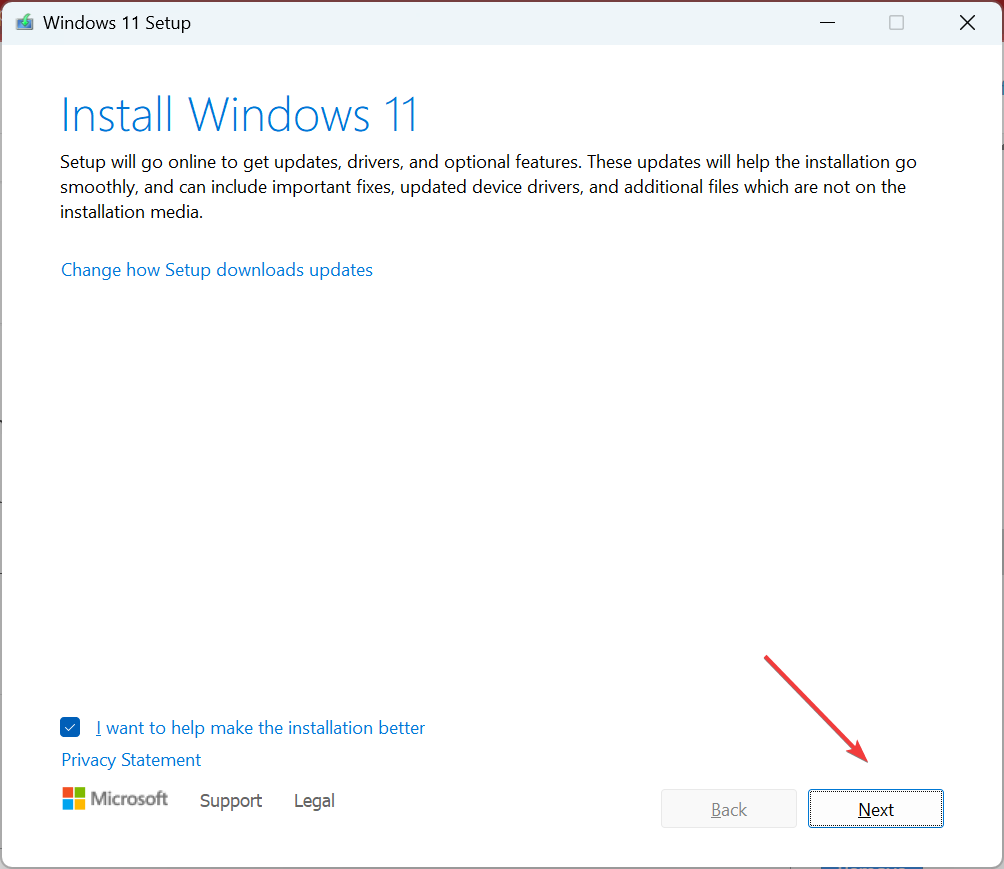
- اقرأ شروط ترخيص Microsoft وانقر فوق يقبل للاعتراف بهم.
- تأكد من قراءة الإعداد ، احتفظ بالملفات والتطبيقات الشخصيةوانقر فوق ثَبَّتَ لبدء ترقية الإصلاح. قد يستغرق الأمر بضع ساعات حتى يكتمل.
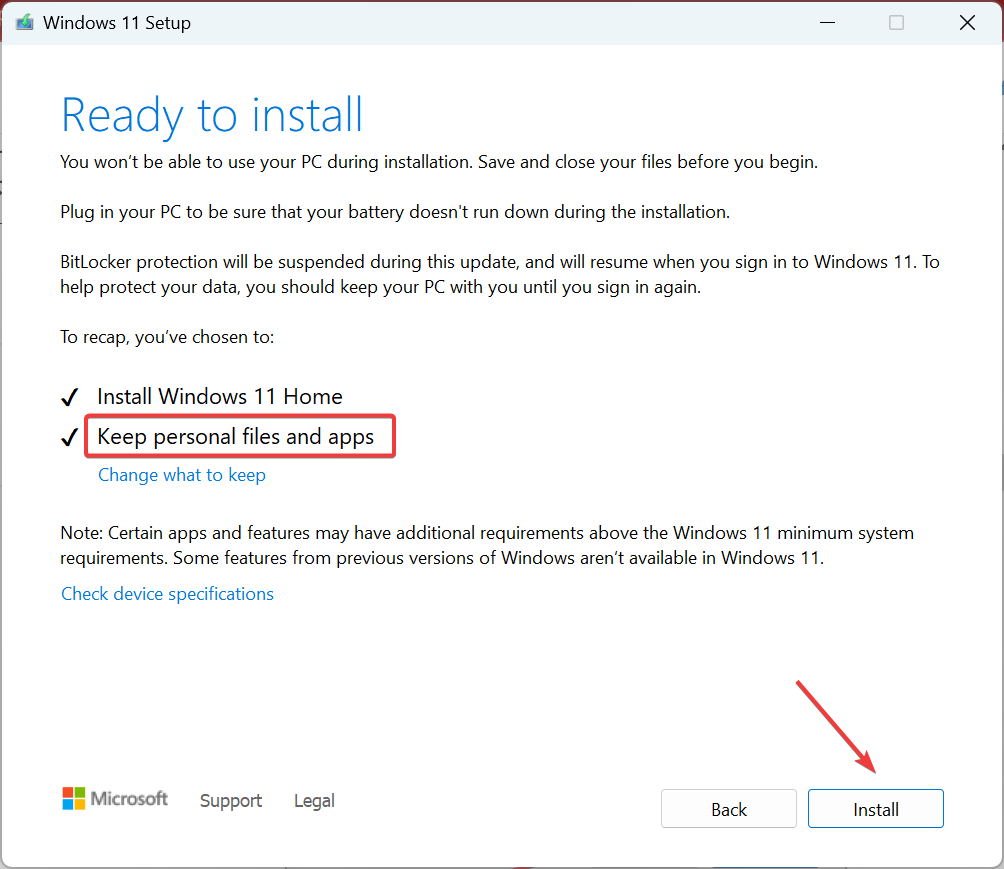
للتخلص من جميع المشكلات المتعلقة بالبرامج والتي تسبب ظهور شريط أسود أسفل شاشة الكمبيوتر المحمول، ستساعدك الترقية الموضعية. إنه نفس الشيء إعادة تثبيت ويندوز، ولكن لا يمكنك أن تفقد الملفات المخزنة.
7. قم بفحص/استبدال الشاشة
إذا لم ينجح أي شيء آخر، فمن المحتمل أن تكون هناك مشكلة في الشاشة. بمرور الوقت، قد تحتوي الشاشة على وحدات بكسل ميتة، ولكن على جهاز كمبيوتر محمول جديد، عادةً ما يكون ذلك عيبًا في التصنيع ما لم يتضرر من قبل المستخدم.
الخيار الأفضل في هذه الحالة هو الاتصال بالشركة المصنعة أو اصطحاب الكمبيوتر المحمول إلى ورشة إصلاح محلية. سوف يلقون نظرة ويحددون ما إذا كان من الممكن إصلاح الشاشة أو استبدال الشاشة بأكملها.
ومع ذلك، يجب أن يؤدي هذا إلى إصلاح الأمور إذا وجدت الجزء السفلي من شاشة الكمبيوتر المحمول أسودًا. وأيضًا، إذا كان لديك شاشة خارجية متصلة، فتعرف على كيفية القيام بذلك ابحث عن مواصفات الشاشة واسمها وإصلاح المشكلات المماثلة بسلاسة في المستقبل.
قبل أن تغادر، اكتشف بعضًا منها نصائح سريعة لتحسين سرعة جهاز الكمبيوتر الخاص بك والحصول على أفضل أداء!
إذا كانت لديك أي استفسارات أو لمشاركة ما يناسبك، قم بإسقاط تعليق أدناه.
![شاشة سوداء عند / بعد تثبيت برنامج تشغيل بطاقة الرسومات [Fix]](/f/677ba5c977d293a2b575621ad7c1a8e6.jpg?width=300&height=460)

